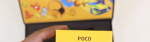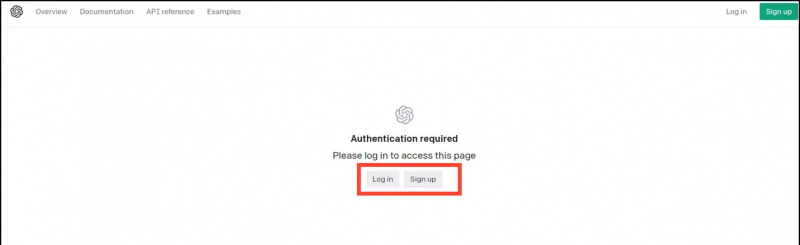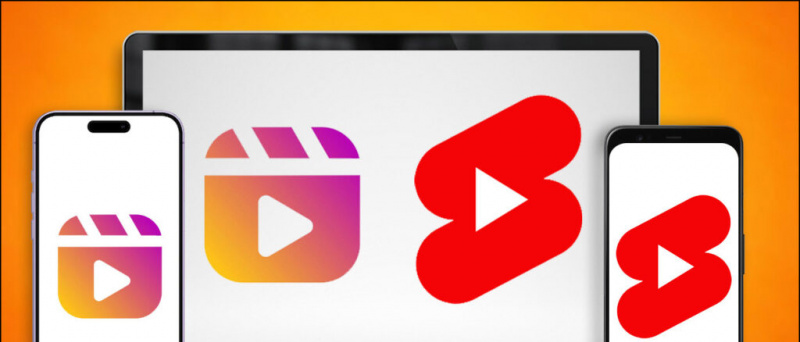A QR-kódok nagyszerű módja a dolgok digitális megosztásának. Manapság, amikor a legtöbb okostelefon beépített QR-kódolvasó funkcióval rendelkezik, érdemes megosztani valamit QR-kódon keresztül. Ezenkívül titkos tartalmat rejt el mindenki elől, és egyszerű módja a dolgok online megosztásának. Számos webhely és alkalmazás érhető el online módon QR-kódok létrehozására és megosztására. Itt azonban eláruljuk, hogyan hozhat létre QR-kódot webhelyekhez vagy weboldalakhoz a Google Chrome-on keresztül. Olvassa el, hogy többet tudjon meg!
Olvassa el A WhatsApp új QR-kód funkciót kapott, ismerjük meg, hogyan működik
Hozzon létre QR-kódokat webhelyek számára a Chrome használatával
QR-kódok létrehozásához a Google Chrome webhelyein engedélyeznie kell bizonyos beállításokat a Chrome-ban. Kövesse az alábbi lépéseket a QR-kód megosztásának engedélyezéséhez a Chrome-ban.
QR Code Sharing engedélyezése करक
1] Nyissa meg a Google Chrome-ot és a címsávban króm: // zászlók Írd le. Ezzel a Chrome kísérleti oldalára jut.
hogyan állapítható meg, hogy egy fényképet photoshoppoltak-e



2] itt ' Chrome Sharing Hub 'És engedélyezze a legördülő menüből.
3] Következő, ' Chrome Megosztás QR-kódok Keresse meg és engedélyezze azt is.
4] Ezt követően az alább megadott beállítások mentéséhez Újraindít Indítsa újra a Chrome-ot a gomb megérintésével.
QR-kód megosztása
Miután engedélyezte ezt a két beállítást a Chrome zászlóban, elkezdheti megosztani az URL-t QR-kódon keresztül a Chrome használatával. Így oszthatja meg őket:



1] Nyissa meg a megosztani kívánt webhelyet vagy weboldalt, és érintse meg a jobb felső sarokban található hárompontos menüt.
A Twitter értesítési hangja nem változik
2] Most érintse meg a Megosztás elemet, és válassza a QR-kódot a listából.
3] A QR-kód megérintése után létrehoz egy kódot a webhelyéhez.
4] Megmutathatja ezt a QR-kódot mindenkinek, akivel meg szeretné osztani. Vagy letöltheti és megoszthatja képként. Innen beolvashatja mások QR-kódjait is.
Így létrehozhat QR-kódot webhelyekhez a Google Chrome használatával, és könnyedén megoszthatja azokat. További ehhez hasonló tippekért és trükkökért tartson velünk a Gadgets használatra!
Facebook Comments Box